Je to veľmi dobre známa skutočnosť, že spoločnosť Microsoft zrušila ponuku Štart zo systému Windows 8 a zaviedla úvodnú obrazovku ako náhradu. Úvodná obrazovka je elegantná, bohatá na funkcie a vysoko prispôsobiteľná. Na úvodnej obrazovke si môžete prispôsobiť takmer všetko.

Už sme ukázali niekoľko sprievodcov na prispôsobenie obrazovky Štart. Nižšie uvádzame niekoľko spôsobov, ktorými môžete prispôsobiť úvodnú obrazovku.
Zmeniť pozadie a farbu úvodnej obrazovky: Systém Windows 8 sa dodáva s množstvom možností prispôsobenia. Jedným z nich je možnosť zmeniť pozadie úvodnej obrazovky a farbu dlaždíc. Ak chcete zmeniť predvolené pozadie a farbu, jednoducho otvorte nastavenia počítača (panel Otvoriť kúzla, kliknite na položku Nastavenia a potom kliknite na položku Zmeniť nastavenia počítača).
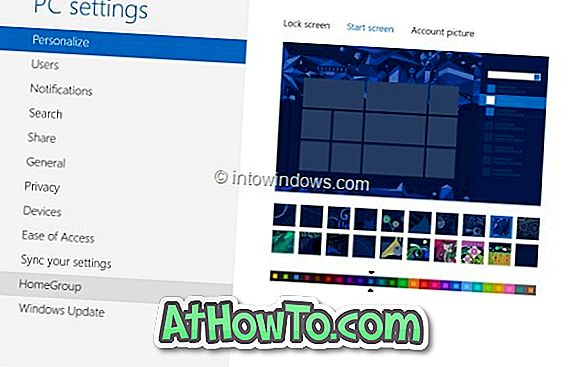
Nastaviť vlastný obrázok ako pozadie úvodnej obrazovky: Kým systém Windows 8 umožňuje nastaviť vlastný obrázok ako pozadie uzamknutej obrazovky, neumožňuje používať vlastný obrázok pre pozadie úvodnej obrazovky. Užívatelia, ktorí nie sú spokojní s predvoleným súborom obrázkov na pozadí obrazovky, sú k dispozícii v nastaveniach počítača a môžu sledovať náš nastavený vlastný obrázok ako Sprievodcu úvodnou obrazovkou na nastavenie vlastného obrázka ako pozadia obrazovky Štart.
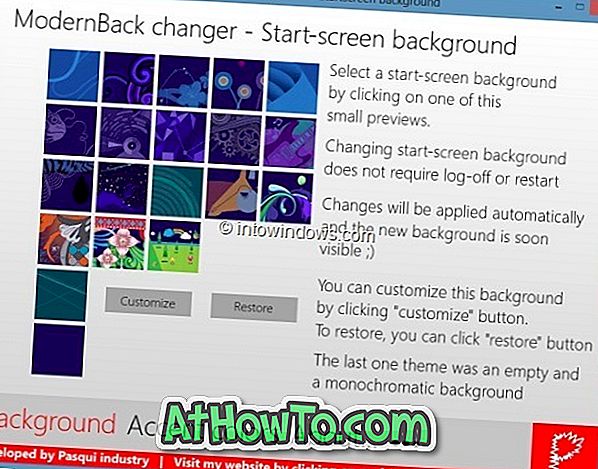
Presunúť a usporiadať dlaždice: Jeden môže presunúť dlaždice aplikácie od raz miesto iného na obrazovke Štart. Kliknite a podržte dlaždicu a potom ju premiestnite.
Skupinové dlaždice a pomenujte ich: Toto je pravdepodobne jedna z menej známych funkcií systému Windows 8. Svoje obľúbené aplikácie môžete zoskupiť a pomenovať skupinu. Môžete napríklad umiestniť všetky aplikácie balíka Microsoft Office do skupiny a potom názov skupiny označiť ako aplikácie balíka Office. Podrobné pokyny nájdete v našom návode na obsluhu v úvodnej obrazovke.

Pripojenie webových stránok: Schopnosť pripájať webové stránky na úvodnú obrazovku je jednou z lepších funkcií systému Windows 8. Pripnutím vašich obľúbených webových stránok na Štart môžete otvoriť svoju obľúbenú webovú stránku v predvolenom webovom prehliadači pomocou kliknutia alebo kliknutím. Postupujte podľa našich pokynov na pripájanie webových stránok k Sprievodcovi úvodnou obrazovkou a zobrazte webové stránky na obrazovke Štart.

Pin priečinky: Rovnako ako webové stránky, môžete tiež pripnúť svoje obľúbené disky a priečinky na obrazovku Štart, takže môžete rýchlo otvoriť. Postupujte podľa nášho návodu na pripájanie priečinkov do Sprievodcu úvodnou obrazovkou, kde nájdete podrobné pokyny.

Pripojiť odkazy na aplikácie: Vždy, keď nainštalujete novú aplikáciu alebo program na pracovnej ploche, systém Windows umiestni odkaz na program aj na obrazovku Štart. Ak sa skratka softvéru na pracovnej ploche nezobrazí na obrazovke Štart, jednoducho kliknite pravým tlačidlom myši na skratku programu na pracovnej ploche a potom kliknite na tlačidlo Pripnúť na tlačidlo Štart a kliknite na odkaz Štart na obrazovku.
Môžete tiež vyhľadať softvér zadaním názvu programu do vyhľadávania na obrazovke Štart, kliknutím pravým tlačidlom myši na program vo výsledku vyhľadávania zobrazíte príkazový riadok a nakoniec kliknete na položku Pin to Start.
Zmeniť ikony dlaždice aplikácie: Ak nie ste spokojní s ikonami aplikácií, ktoré sa zobrazujú na obrazovke Štart, môžete ich jednoducho nahradiť. Postupujte podľa pokynov uvedených v našom spôsobe zmeny ikon aplikácie dlaždice na obrazovke Úvodná obrazovka.

Upraviť text „Štart“: Toto je pre pokročilých používateľov a vyžaduje úpravu systémových súborov. Text spustenia, ktorý sa zobrazuje v ľavej hornej časti obrazovky Štart, je možné upraviť pomocou nástroja na úpravu systémových súborov. Pozrite sa na náš spôsob úpravy alebo premenovania textu „Štart“ v Sprievodcovi obrazovkami, aby ste nahradili text Štart svojím menom alebo niečím iným. Pred úpravou súboru odporúčame vytvoriť bod obnovenia systému.
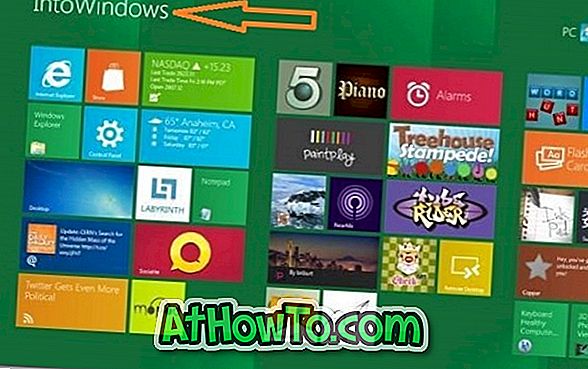
Zapnúť / vypnúť živé dlaždice : V predvolenom nastavení aplikácie, ktoré podporujú živé dlaždice, zobrazujú najnovšie informácie z vášho e-mailu, kalendára, Facebooku a ďalších účtov. Ak nechcete zobraziť informácie v reálnom čase na úvodnej obrazovke alebo chcete zlepšiť životnosť batérie, môžete jednoducho vypnúť živú dlaždicu aplikácií. Kliknite pravým tlačidlom myši na dlaždicu a zobrazte príkazový riadok a potom kliknite na položku Turn live tile off alebo Turn live tile on.

Nezabudnite sa pozrieť na naše, ako prispôsobiť uzamknutie obrazovky v sprievodcovi Windows 8.









![Ako získať Windows 8 stuha UI v systéme Windows 7, Vista a XP Explorer [Presné Ribbon UI Look] \ t](https://athowto.com/img/vista-tweaks/942/how-get-windows-8-ribbon-ui-windows-7.jpg)




